[Wireless Router] Wie konfiguriere ich Smart Connect im ASUS Router?
Was ist Smart Connect?
Smart Connect ist eine Funktion, die in ASUS-Routern verfügbar ist und es ermöglicht, Geräte automatisch mit dem entsprechenden WLAN-Band zu verbinden, entweder 2,4 GHz oder 5 GHz. Normalerweise muss der Benutzer manuell das passende Band für sein Gerät auswählen, je nach dessen Fähigkeiten. Diese Funktion kann den Prozess der Verbindung von Geräten mit Ihrem Netzwerk vereinfachen, da Sie nicht mehr für jedes Gerät manuell das passende Frequenzband auswählen müssen. Wenn Sie diese Funktion aktivieren, werden die 5GHz-Wireless-Einstellungen (Netzwerkname/Passwort) mit den 2,4GHz-Einstellungen identisch.
Bereite vor.
1). Vergewissere dich anhand der Modellliste am Anfang dieses Artikels, dass dein Router Smart Connect unterstützt.
2). Bitte installiere zuerst die ASUS Router App auf deinem Smartphone. Vergewissere dich, dass die Version der ASUS Router App auf dem neuesten Stand ist.
Informationen zur Installation der ASUS-Router-App findest du in den folgenden FAQ
Wie richte ich den ASUS Wi-Fi Router über die ASUS Router App ein? (QIS, Quick Internet Setup)
Wie verwalte ich mehrere ASUS-Router über die ASUS-Router-App?
ASUS ExpertWiFi App installieren
[ASUS ExpertWiFi Router] Easy QR Code Scan Setup
3). Bitte aktualisiere deine Router-Firmware auf die neueste Version. Eine Anleitung zur Aktualisierung der Firmware findest du in den folgenden FAQ
4). Wie du mit deinem Gerät eine Verbindung zu einem Wi-Fi-Netzwerk herstellst, erfährst du in der folgenden FAQ
[Windows 11/10] Verbindung mit einem Wi-Fi-Netzwerk herstellen
[ZenFone] Verbindung mit einem Wi-Fi-Netzwerk herstellen
Hinweis: Die integrierten Einstellungen für das Wi-Fi-Netzwerk auf einem mobilen Gerät können dazu führen, dass die Smart-Connect-Regel unwirksam ist oder die Verbindung häufig unterbrochen wird.
Sie können Ihren ASUS-Router über die Web-GUI oder die ASUS-Router-App einrichten.
A. Verwenden Sie die ASUS Router APP, um Smart Connect zu aktivieren.
1. Melden Sie sich bei der App an und tippen Sie auf [ Einstellungen ] > [ Netzwerk ] > [ Hauptnetzwerk ].
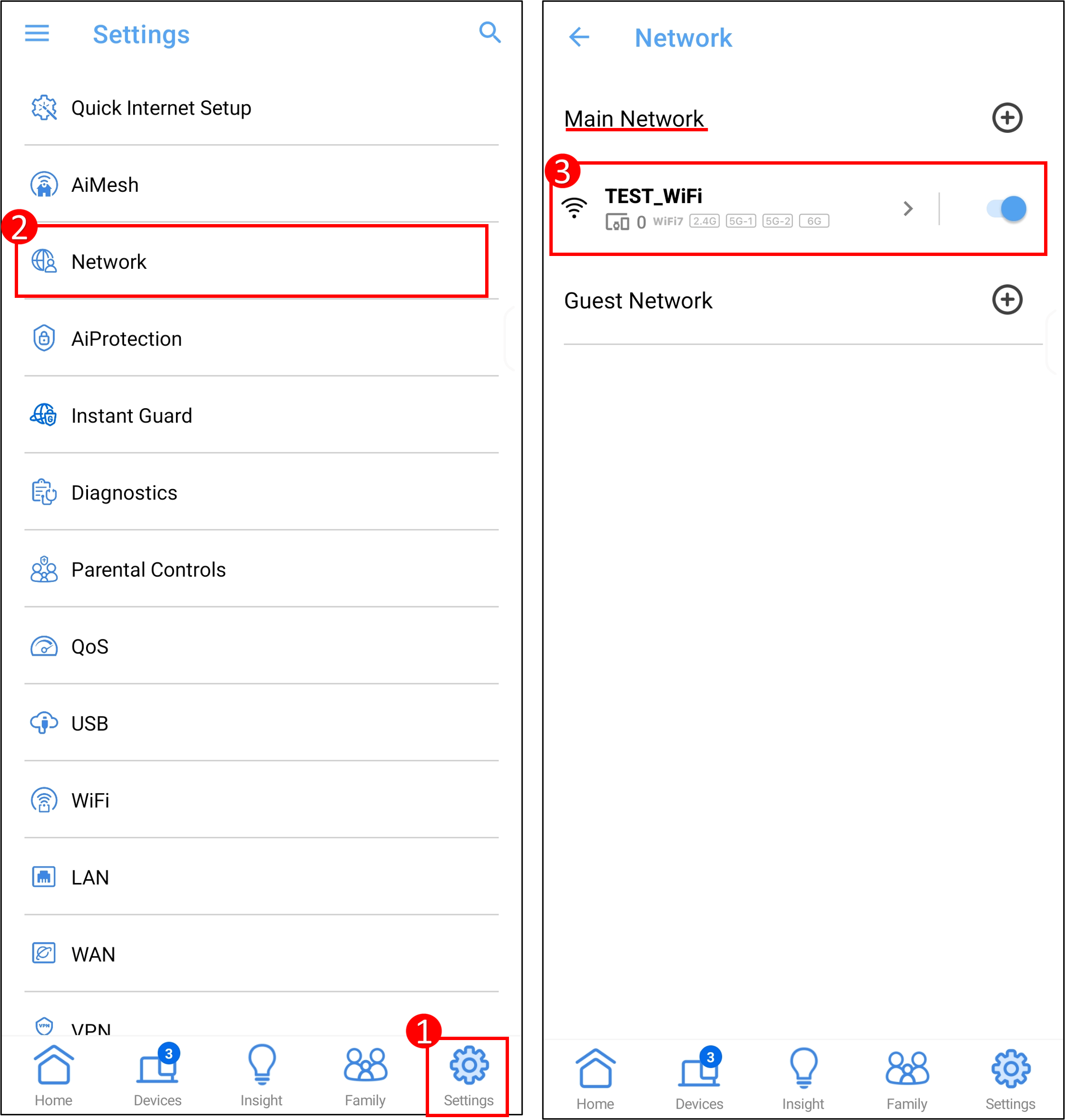
2. Wählen Sie alle WiFi-Bänder aus, und tippen Sie dann auf [Übernehmen], um die Einstellungen zu speichern.
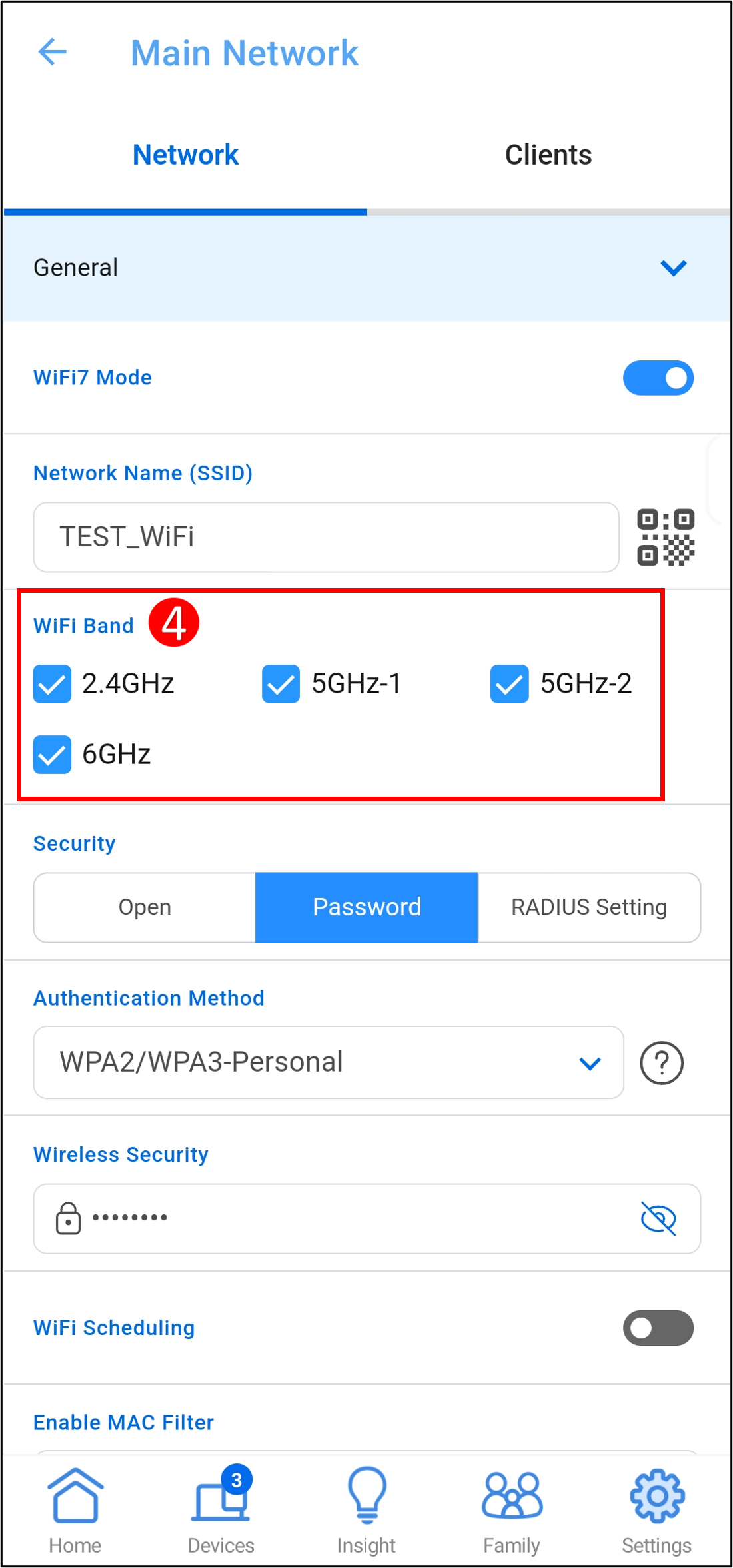
3. Alle WiFi-Bänder verwenden denselben WiFi-Namen und dasselbe Passwort (Smart Connect wurde aktiviert).
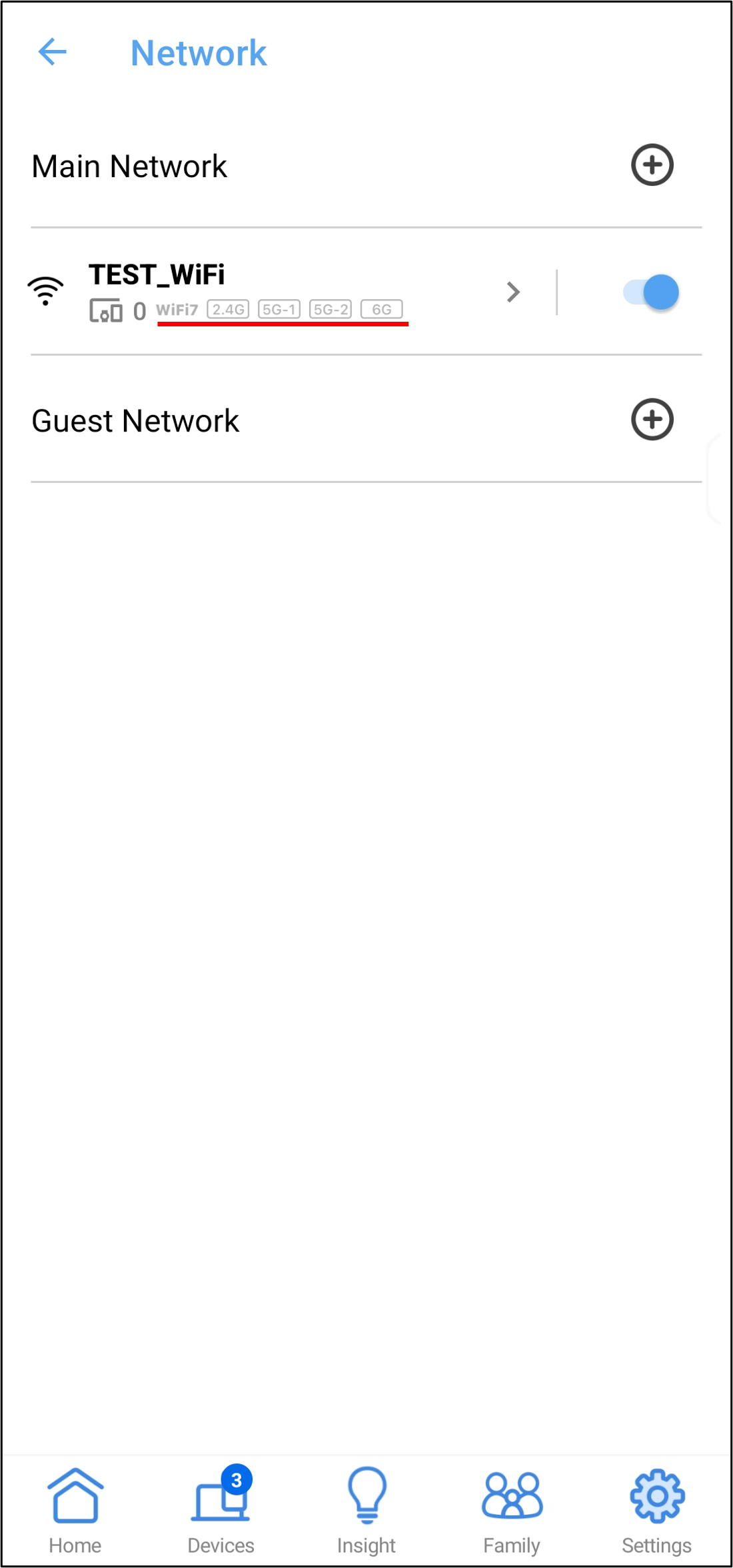
- Wenn Sie Smart Connect deaktivieren müssen, können Sie für verschiedene WiFi-Bänder unterschiedliche WiFi-Namen und Passwörter festlegen.
(1). Melden Sie sich bei der App an und tippen Sie auf [ Einstellungen ] > [ Netzwerk ] > [ Hauptnetzwerkprofil ].
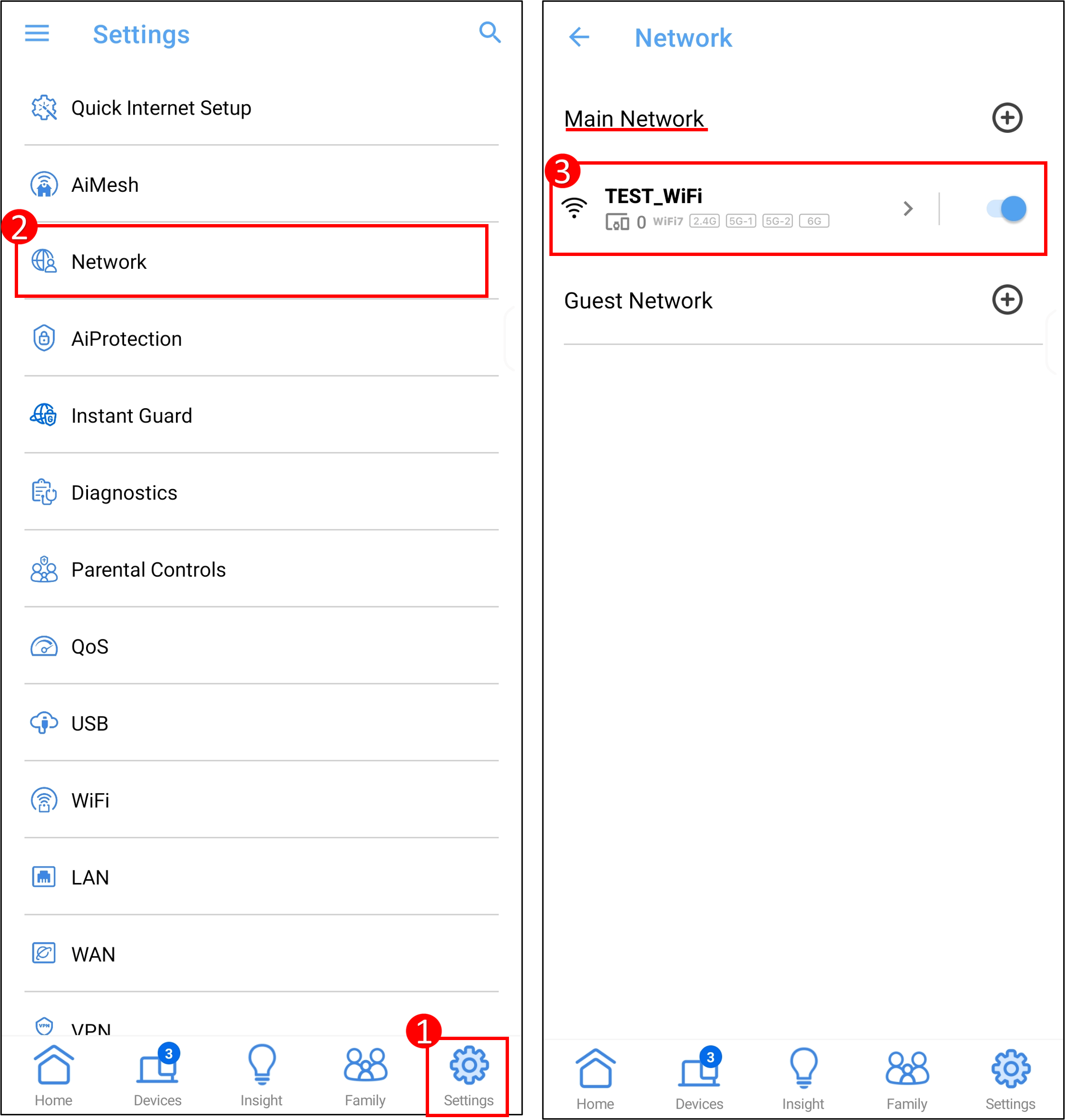
(2) Wenn Sie beispielsweise ein neues 2,4-GHz-WiFi-Band hinzufügen möchten, behalten Sie 2,4 GHz bei, deaktivieren Sie die anderen WiFi-Bänder und tippen Sie dann auf [Übernehmen], um die Einstellungen zu speichern.
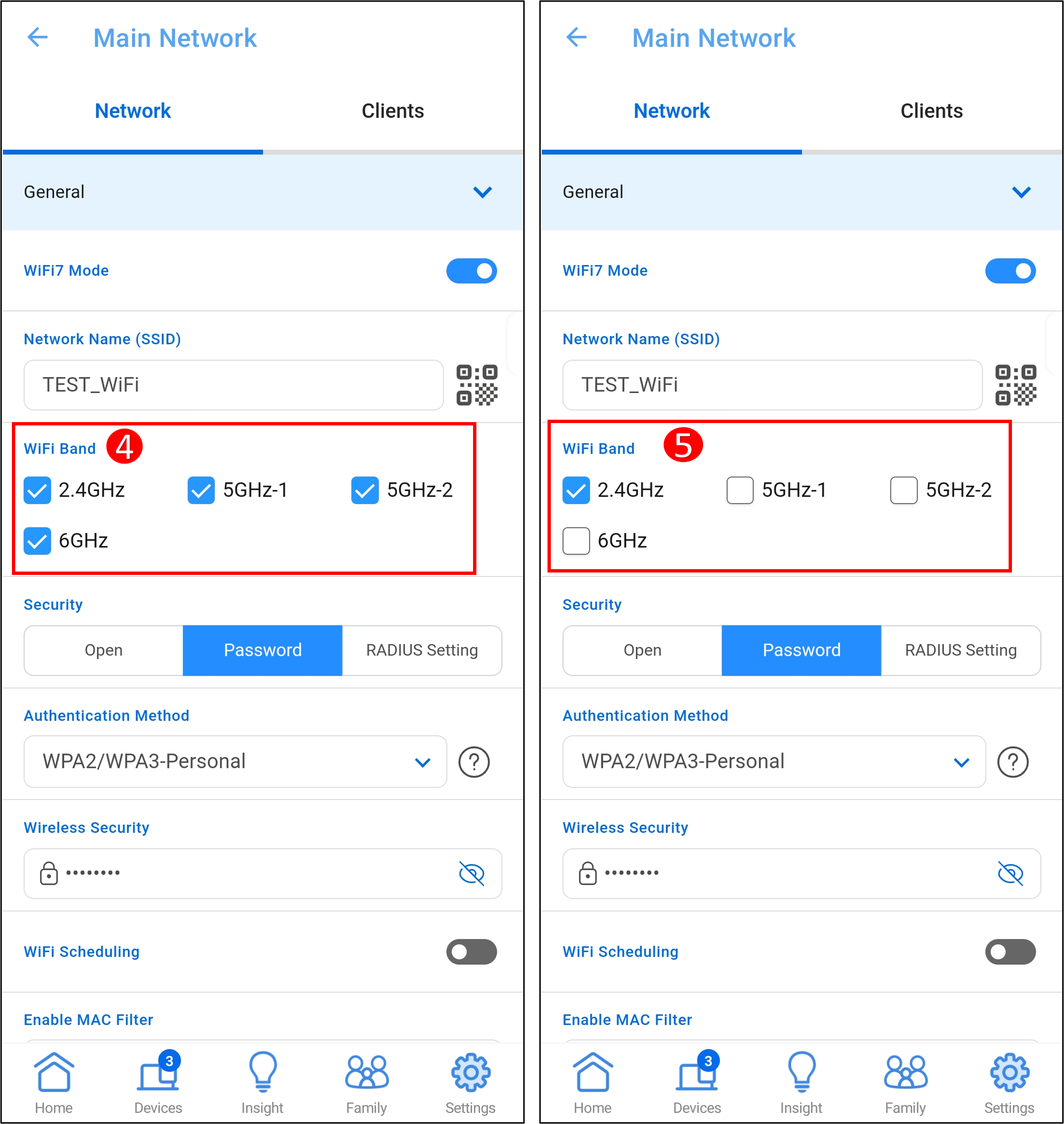
(3). Wie in der Abbildung unten dargestellt, befindet sich das WiFi-Netzwerk im 2,4-GHz-WiFi-Band, d. h. Smart Connect ist ausgeschaltet.
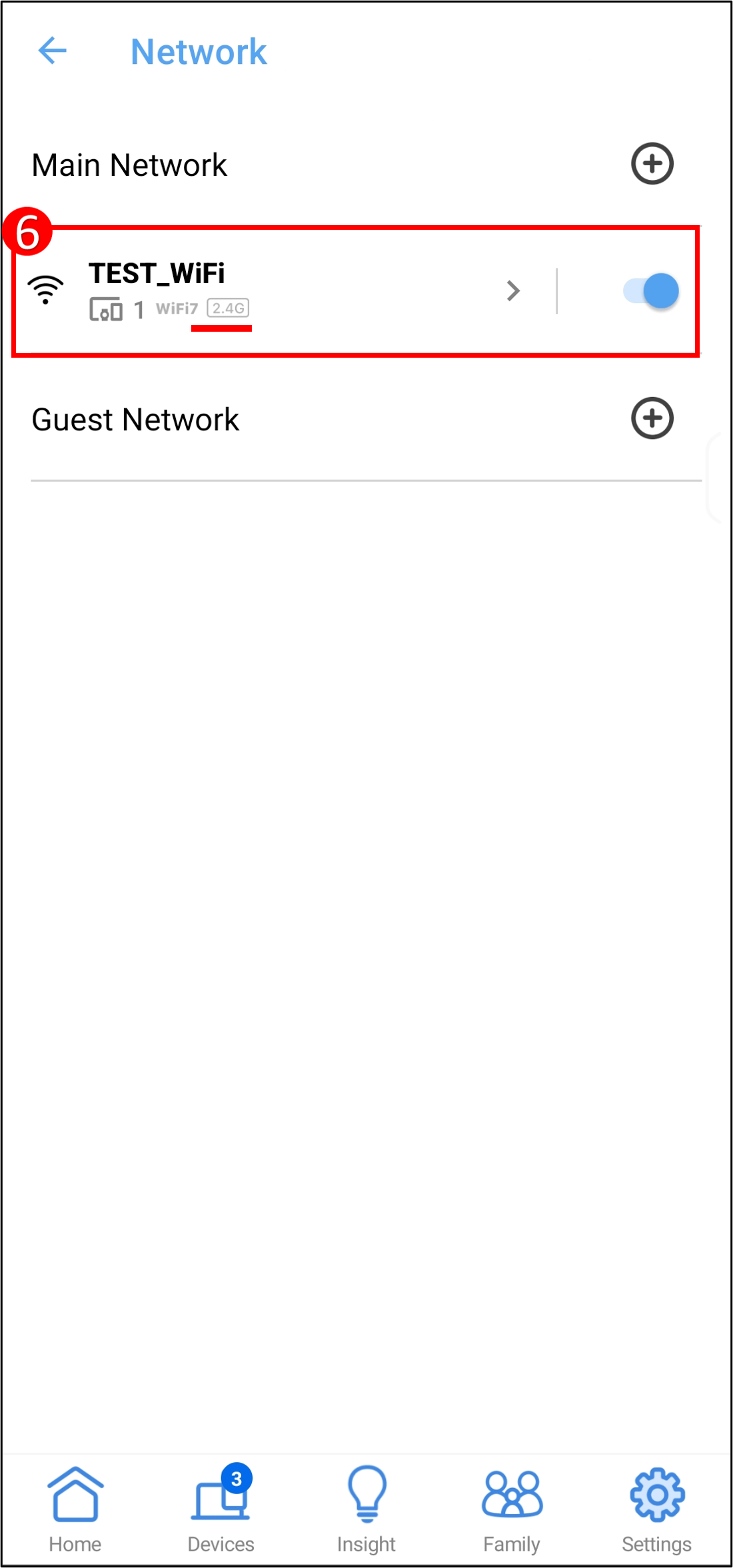
- Weitere Informationen über das Hinzufügen anderer WiFi-Bänder (WiFi-Name) finden Sie im folgenden Beispiel:
Tippen Sie auf das Symbol [+] auf der rechten Seite von Main Network, um ein WiFi-Netzwerk hinzuzufügen, legen Sie den Netzwerknamen und das Passwort fest, wählen Sie ein oder mehrere WiFi-Bänder aus und tippen Sie auf [Übernehmen], um die Einstellungen zu speichern und das neue WiFi-Netzwerk zu vervollständigen.
Hinweis: Um ein WiFi-Netzwerk aus dem Hauptnetzwerk zu löschen, gehen Sie zu dem WiFi-Netzwerkprofil > und tippen Sie zum Abschluss auf [Löschen].
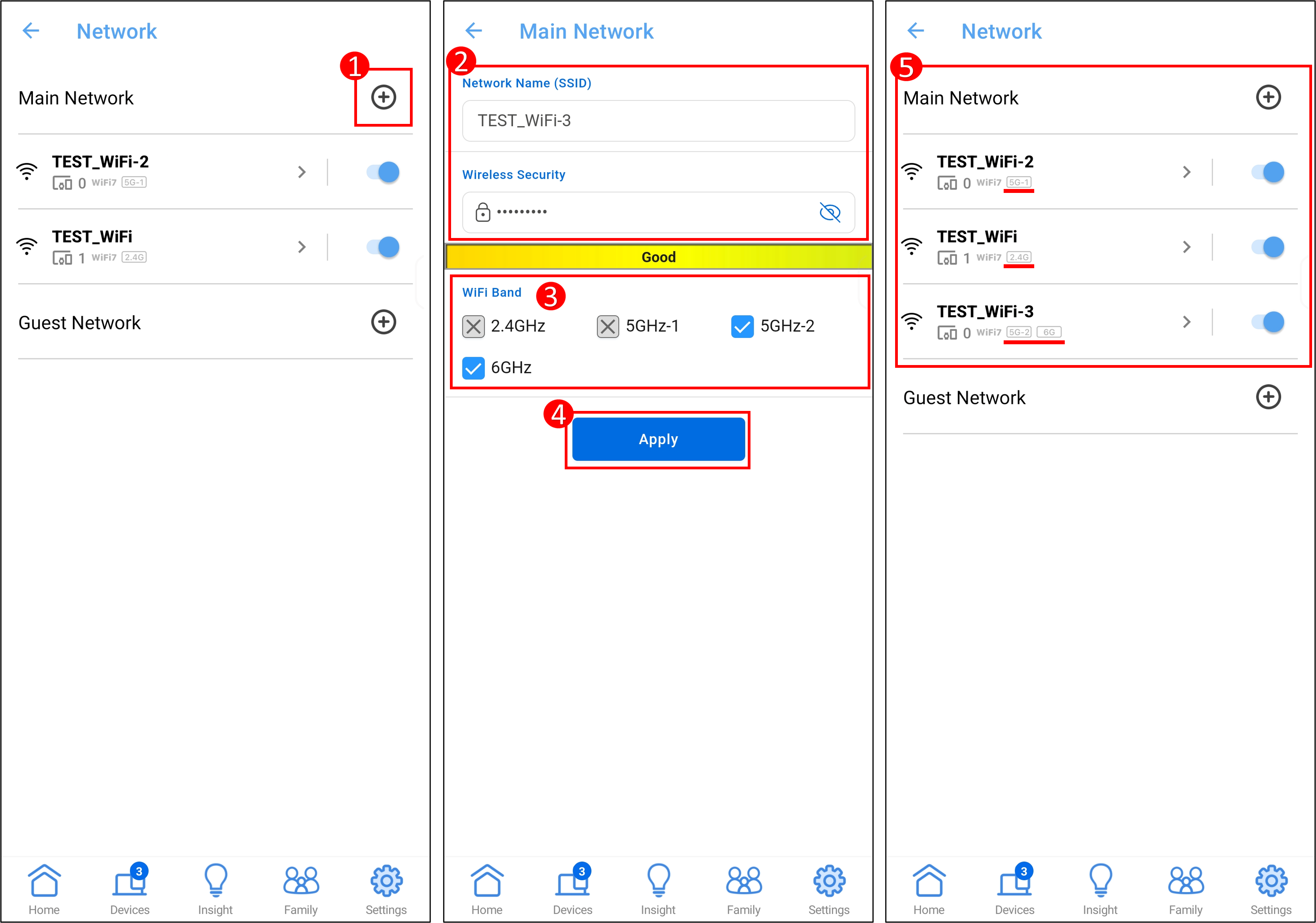
B. Verwenden Sie die Web-GUI des ASUS-Routers, um Smart Connect zu aktivieren.
1. Verbinden Sie Ihren Laptop über eine Kabel- oder Wi-Fi-Verbindung mit dem Router und geben Sie die LAN-IP des Routers oder die Router-URL http://www.asusrouter.com in die WEB-GUI ein.

Weitere Informationen finden Sie unter So rufen Sie die Router-Einstellungsseite auf(Web GUI)
2. Geben Sie den Benutzernamen und das Passwort Ihres Routers ein, um sich anzumelden.
Hinweis: Wenn Sie den Benutzernamen und/oder das Kennwort vergessen haben, setzen Sie den Router bitte auf die Werkseinstellungen zurück und richten ihn neu ein.
Wie Sie den Router auf die Werkseinstellungen zurücksetzen können, erfahren Sie unter [Wireless Router] Wie kann ich den Router auf die Werkseinstellungen zurücksetzen?
3. Gehen Sie zu [ Einstellungen ] > [ Netzwerk ] > [ Hauptnetzwerkprofil ] > wählen Sie alle WiFi-Bänder aus, und klicken Sie dann auf [Übernehmen], um die Einstellungen zu speichern.
4. Alle WiFi-Bänder verwenden denselben WiFi-Namen und dasselbe Passwort (Smart Connect wurde aktiviert).
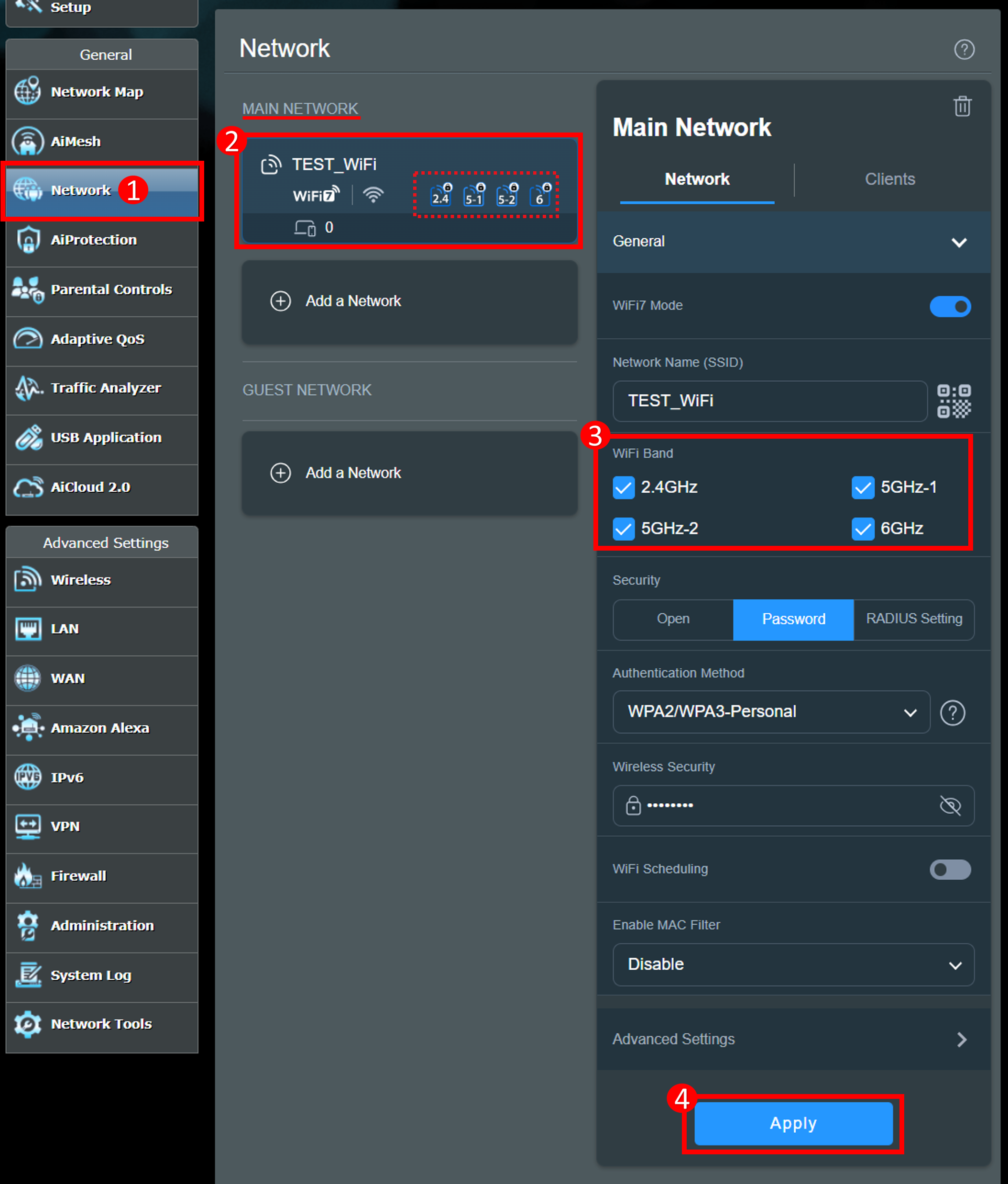
- Wenn Sie Smart Connect deaktivieren müssen, können Sie für verschiedene WiFi-Bänder unterschiedliche WiFi-Namen und Passwörter festlegen.
(1) Wenn Sie beispielsweise ein neues 2,4-GHz-WiFi-Band hinzufügen möchten, behalten Sie 2,4 GHz bei, deaktivieren Sie andere WiFi-Bänder und klicken Sie dann auf [Übernehmen], um die Einstellungen zu speichern.
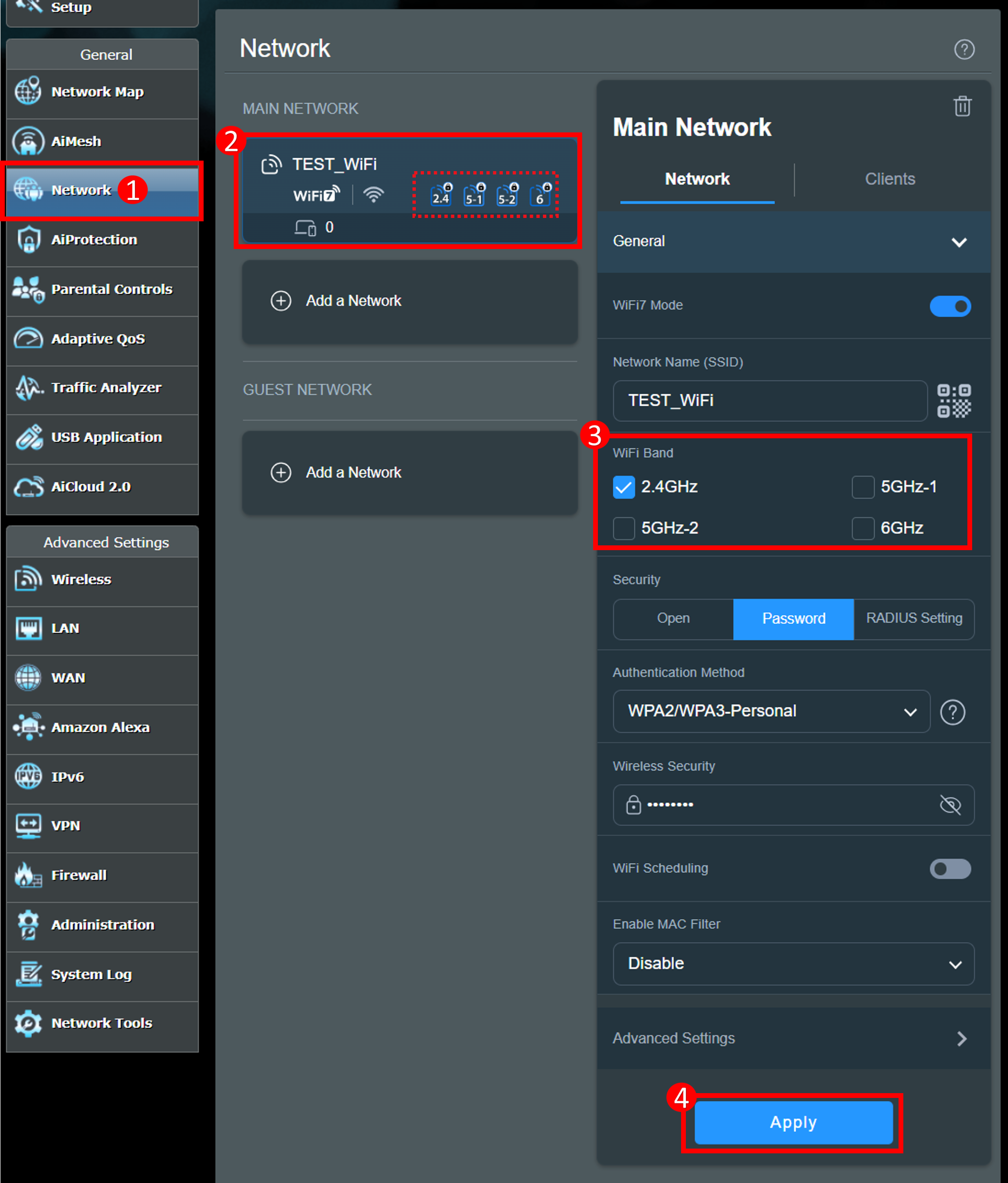
(2) Wie in der Abbildung unten dargestellt, befindet sich das WiFi-Netzwerk im 2,4-GHz-WiFi-Band, d. h. Smart Connect ist ausgeschaltet.
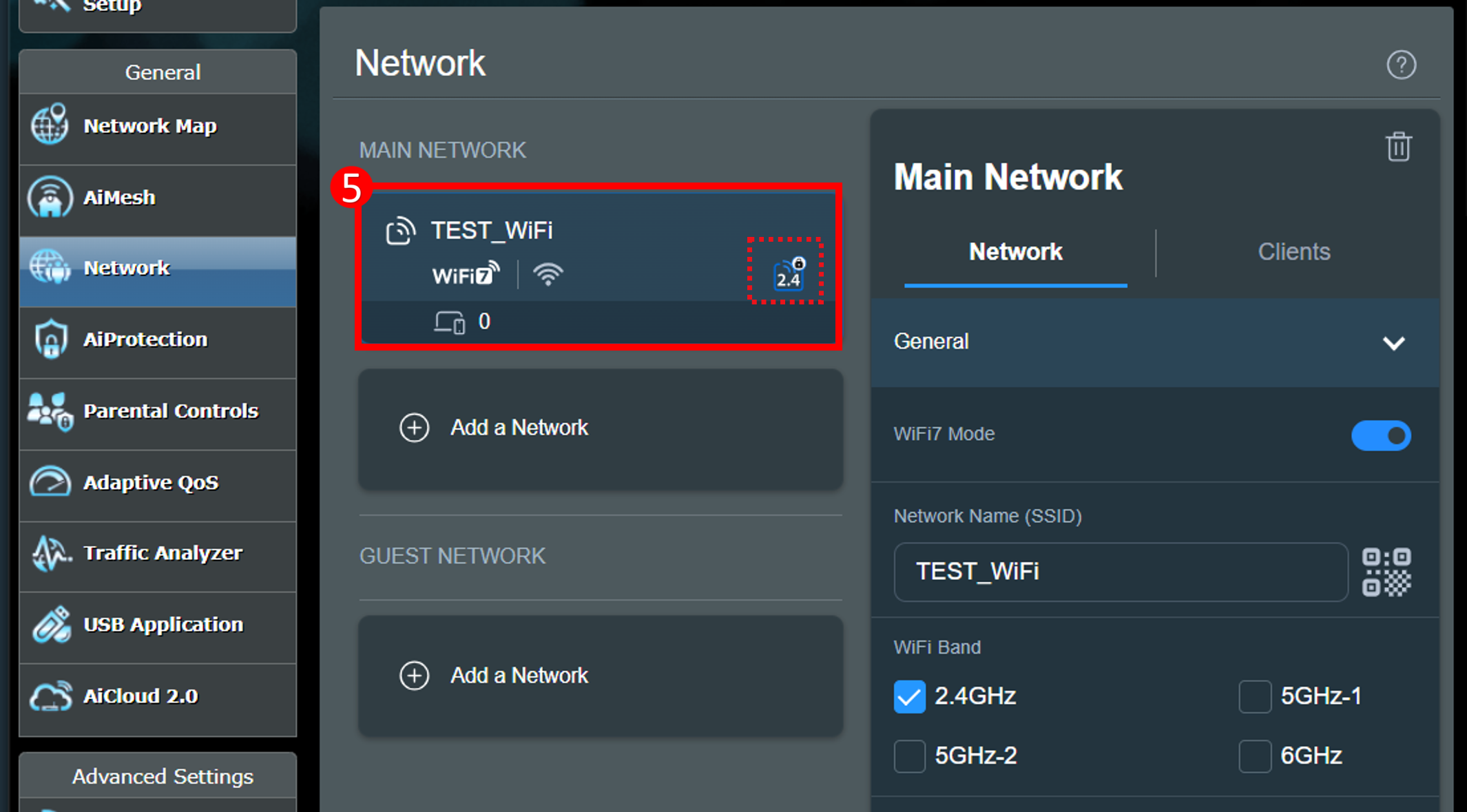
- Weitere Informationen über das Hinzufügen anderer WiFi-Bänder (WiFi-Name) finden Sie im folgenden Beispiel:
(1) Klicken Sie auf [Netzwerk] > [Netzwerk hinzufügen] unter dem Hauptnetzwerk.
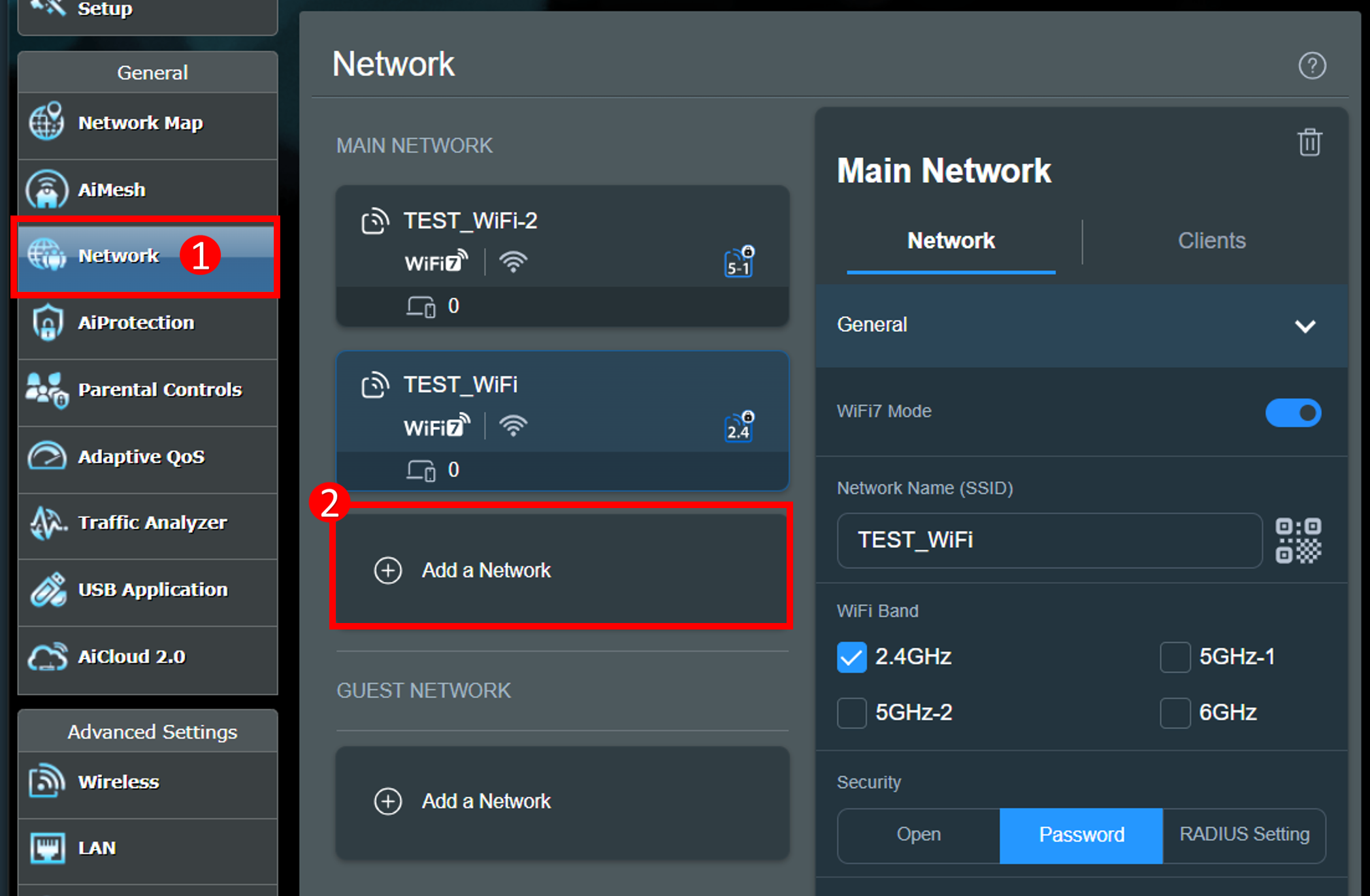
(2) Legen Sie den Netzwerknamen und das Passwort fest, wählen Sie ein oder mehrere WiFi-Bänder aus und klicken Sie auf [Übernehmen], um die Einstellungen zu speichern.
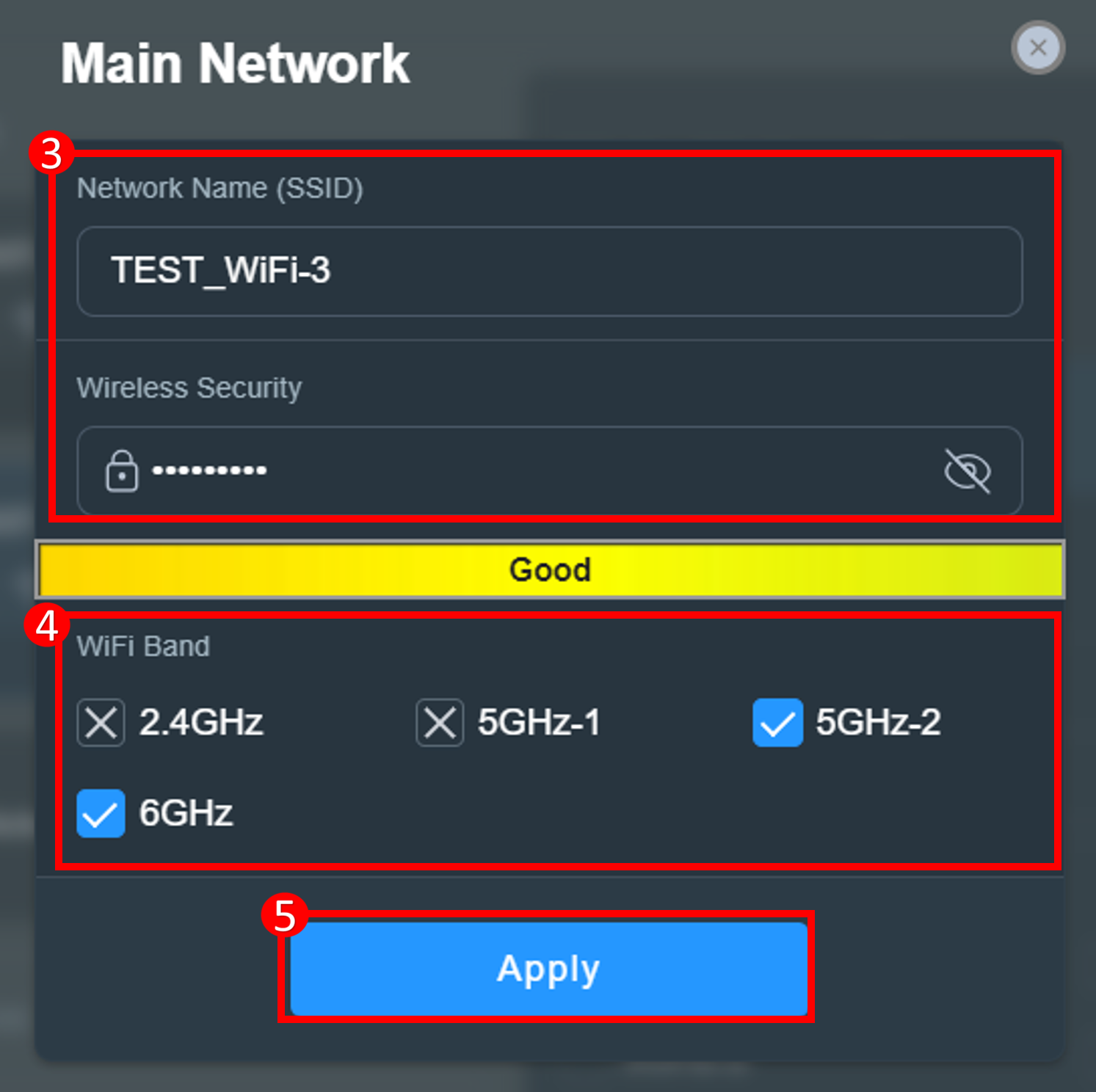
(3) Die Erweiterung des WiFi-Netzes ist abgeschlossen.
Hinweis: Um ein WiFi-Netzwerk aus dem Hauptnetzwerk zu löschen, gehen Sie zum WiFi-Netzwerkprofil > und klicken Sie zum Abschluss auf das Löschsymbol. 
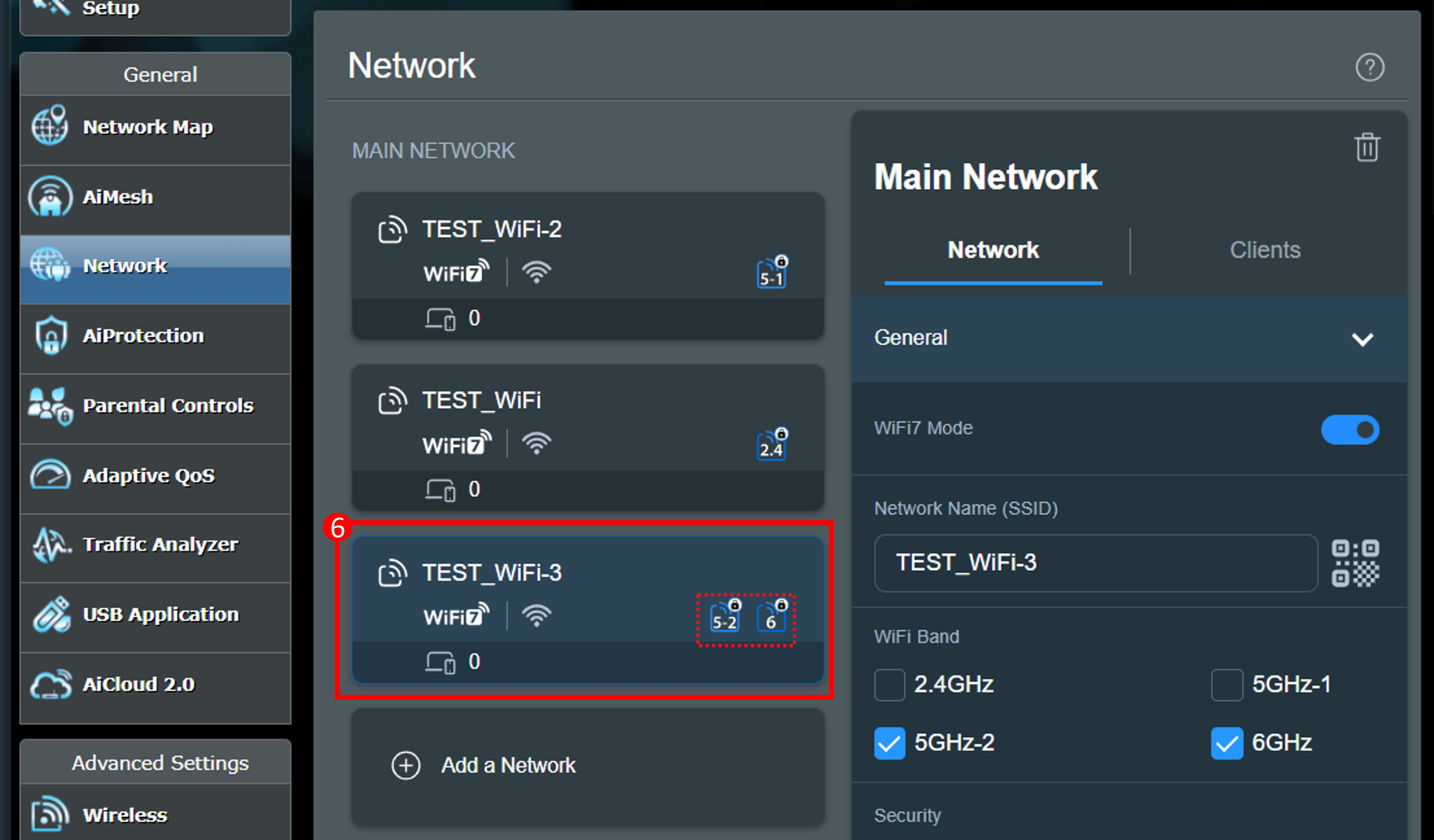
Hinweis:
(1) Es kann nur ein WiFi-Band zur gleichen Zeit ausgewählt werden.
(2) Wenn Sie das WiFi-Band nicht verwenden müssen, deaktivieren Sie es einfach.
Bitte klicken Sie hier für ein Beispiel einer WiFi-Band-Kombination:
(a) Alle WiFi-Bänder verwenden denselben WiFi-Namen und dasselbe Passwort.
WiF Band | WiFi name(1) |
2.4G | V |
5G-1 | V |
5G-2 | V |
6G | V |
(b) Alle WiFi-Bänder haben unterschiedliche WiFi-Namen und Passwörter.
WiFi Band | WiFi name(1) | WiFi name(2) | WiFi name(3) | WiFi name(4) |
2.4G | V |
|
|
|
5G-1 |
| V |
|
|
5G-2 |
|
| V |
|
6G |
|
|
| V |
(c) Stellen Sie das WiFi-Band auf 2 verschiedene WiFi-Namen und Passwörter ein.
WiF Band | WiFi name(1) | WiFi name(2) |
2.4G | V |
|
5G-1 | V |
|
5G-2 |
| V |
6G |
| V |
WiF Band | WiFi name(1) | WiFi name(2) |
2.4G |
| V |
5G-1 | V |
|
5G-2 | V |
|
6G |
| V |
WiF Band | WiFi name(1) | WiFi name(2) |
2.4G | V |
|
5G-1 |
| V |
5G-2 | V |
|
6G |
| V |
WiF Band | WiFi name(1) | WiFi name(2) |
2.4G | V |
|
5G-1 | V |
|
5G-2 | V |
|
6G |
| V |
WiF Band | WiFi name(1) | WiFi name(2) |
2.4G |
| V |
5G-1 | V |
|
5G-2 | V |
|
6G | V |
|
WiF Band | WiFi name(1) | WiFi name(2) |
2.4G | V |
|
5G-1 |
| V |
5G-2 | V |
|
6G | V |
|
WiF Band | WiFi name(1) | WiFi name(2) |
2.4G | V |
|
5G-1 | V |
|
5G-2 |
| V |
6G | V |
|
A. Verwende die ASUS Router APP, um Smart Connect zu aktivieren
1. Rufe die ASUS Router App auf und tippe auf [ Einstellungen ] > [ WiFi ] > [ Drahtloseinstellungen ] > [ Netzwerkeinstellungen ].

2. Wähle [ Tri-Band Smart Connect ] und tippe auf [ Übernehmen ], um die Einstellungen zu speichern.
Wie im folgenden Beispiel gezeigt, verwenden die drei Bänder 2,4GHz/5GHz-1/5GHz-2 nach Abschluss der Einstellung denselben Wi-Fi-Netzwerknamen und dasselbe Passwort.
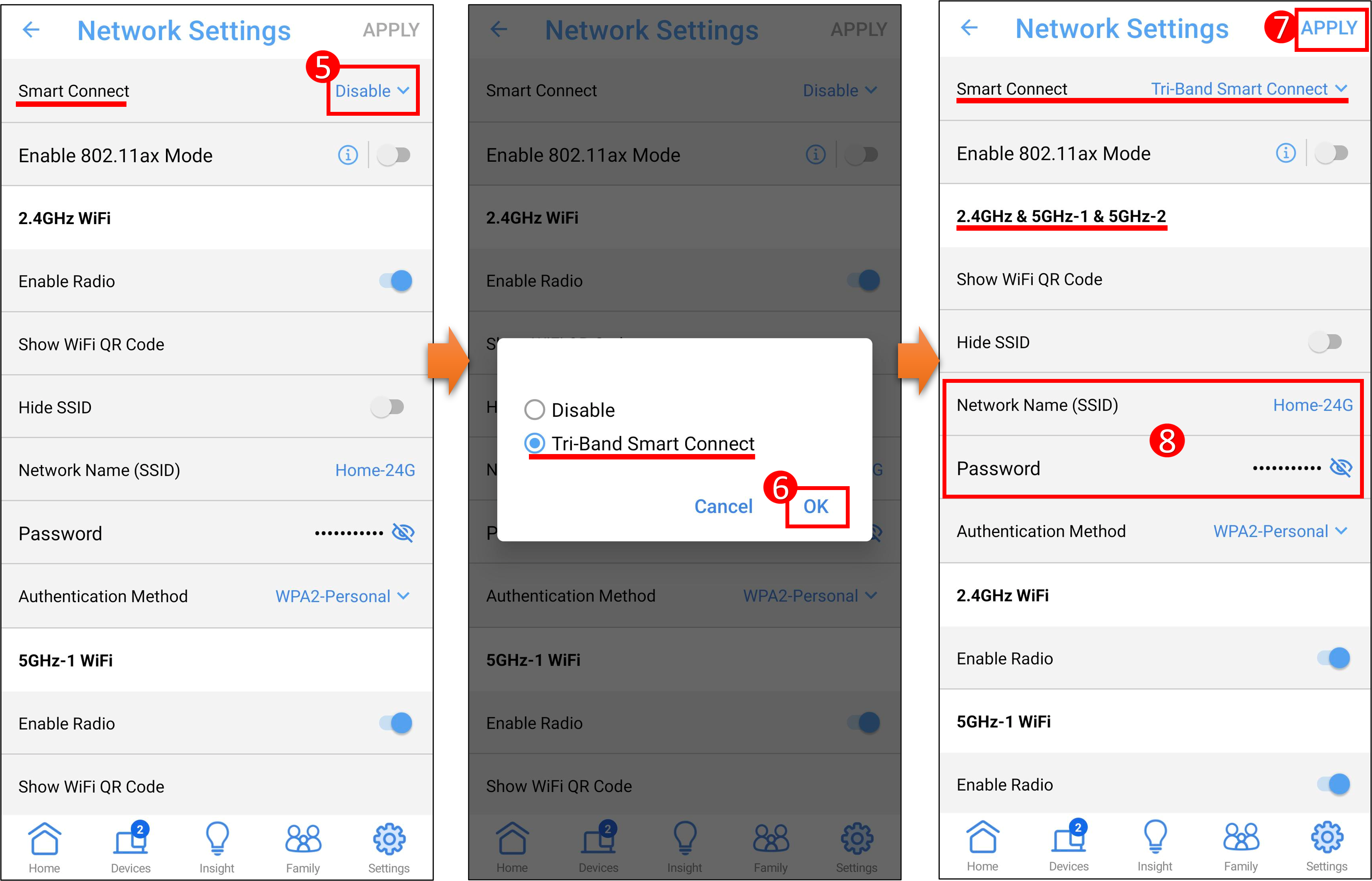
Wenn dein Router zwei Bänder unterstützt (2,4GHz / 5GHz), wird die Option [ Dual-Band Smart Connect ] angezeigt.
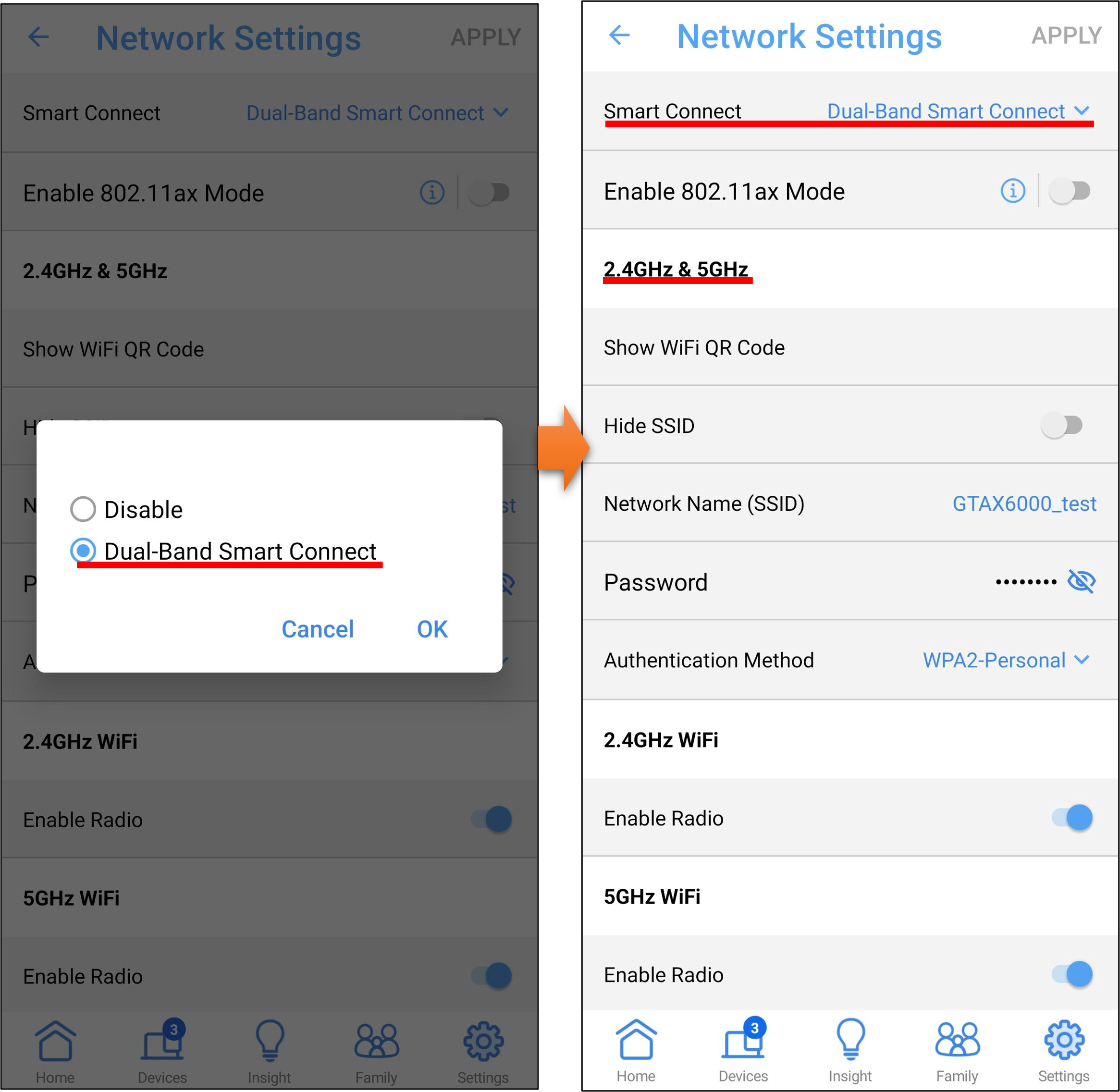
Hinweis: ASUS WLAN-Router haben je nach Modell unterschiedliche Funktionen. Bitte überprüfe die ASUS-Produktspezifikationen, um sicherzustellen, dass dein Router die Bänder unterstützt.
B. Verwende die ASUS Router Web-GUI, um Smart Connect zu aktivieren
1. Verbinde deinen Laptop über eine Kabel- oder Wi-Fi-Verbindung mit dem Router und gib die LAN-IP des Routers oder die Router-URL http://www.asusrouter.com in die WEB-GUI ein.

Mehr dazu erfährst du unter Wie man die Router-Einstellungsseite (Web GUI) aufruft.
2. Gib den Benutzernamen und das Passwort deines Routers ein, um dich anzumelden.

Hinweis: Wenn du den Benutzernamen und/oder das Passwort vergessen hast, setze den Router bitte auf die Werkseinstellungen zurück.
Wie du den Router auf die Werkseinstellungen zurücksetzt, erfährst du unter [Wireless Router] Wie setze ich den Router auf die Werkseinstellungen zurück?
3. Router: Gehe zu Drahtlos > Allgemein > Schalte die Schaltfläche [Smart Connect aktivieren] auf EIN.
ExpertWiFi Router: Gehen Sie zu Einstellungen > Wireless > Allgemein > Schalten Sie die Schaltfläche [Enable Smart Connect] auf EIN.
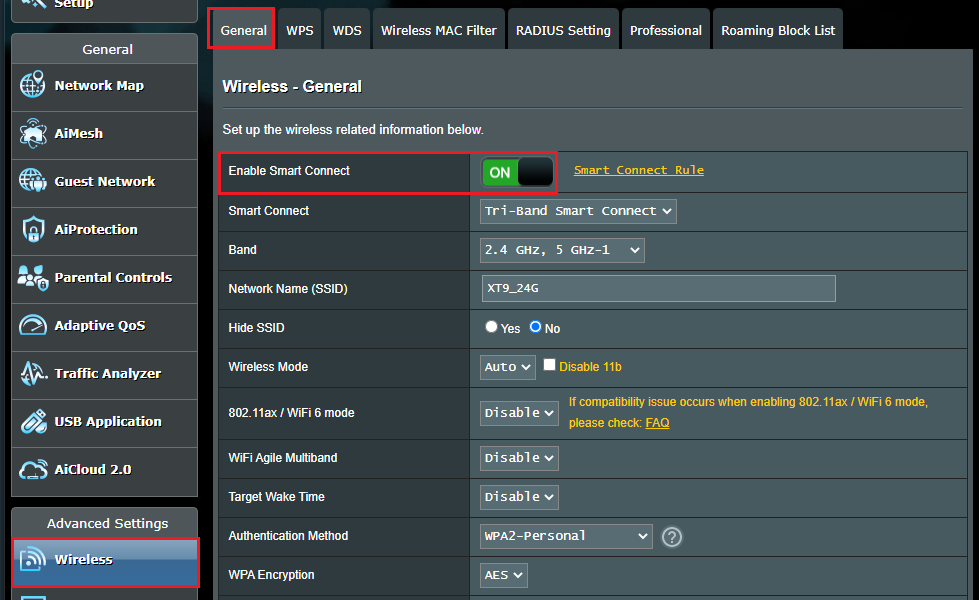
4. Klicke auf [Übernehmen], um die Einstellungen zu speichern.

Jetzt verwenden die drei Bänder 2,4GHz/5GHz-1/5GHz-2 denselben Wi-Fi-Netzwerknamen und dasselbe Passwort.
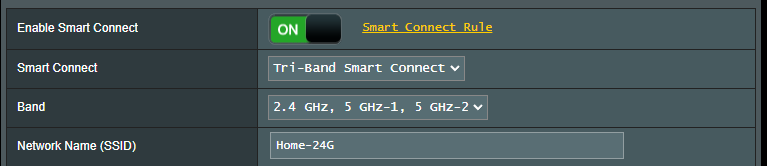
Hinweis: ASUS WLAN-Router haben je nach Modell unterschiedliche Funktionen. Bitte überprüfe die ASUS-Produktspezifikationen, um sicherzustellen, dass dein Router die Bänder unterstützt.
C. Erweiterte Einstellung für Smart Connect (Smart Connect Regeln)
Der ASUS Router wird mit einer Standardeinstellung für die Auslösebedingung für den Smart Connect Switching-Mechanismus geliefert. Je nach deiner Netzwerkumgebung musst du die Auslösebedingung jedoch möglicherweise anpassen. Navigiere dazu zur Seite Smart Connect Rule in Network Tools oder klicke einfach auf den Link Smart Connect Rule in Wireless General.
Hinweis: Einige Modelle unterstützen die erweiterten Einstellungen von Smart Connect nicht. Wenn Sie bei der Aktivierung von Smart Connect keine [Smart Connect-Regeln] sehen, bedeutet dies, dass Ihr Modell Smart Connect nicht unterstützt.
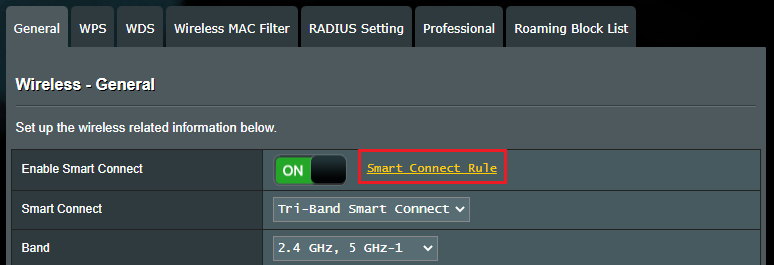
Einführung in die Smart Connect-Regel
Wenn es keine besonderen Anforderungen gibt, ist es empfehlenswert, die Standardeinstellungen zu verwenden.
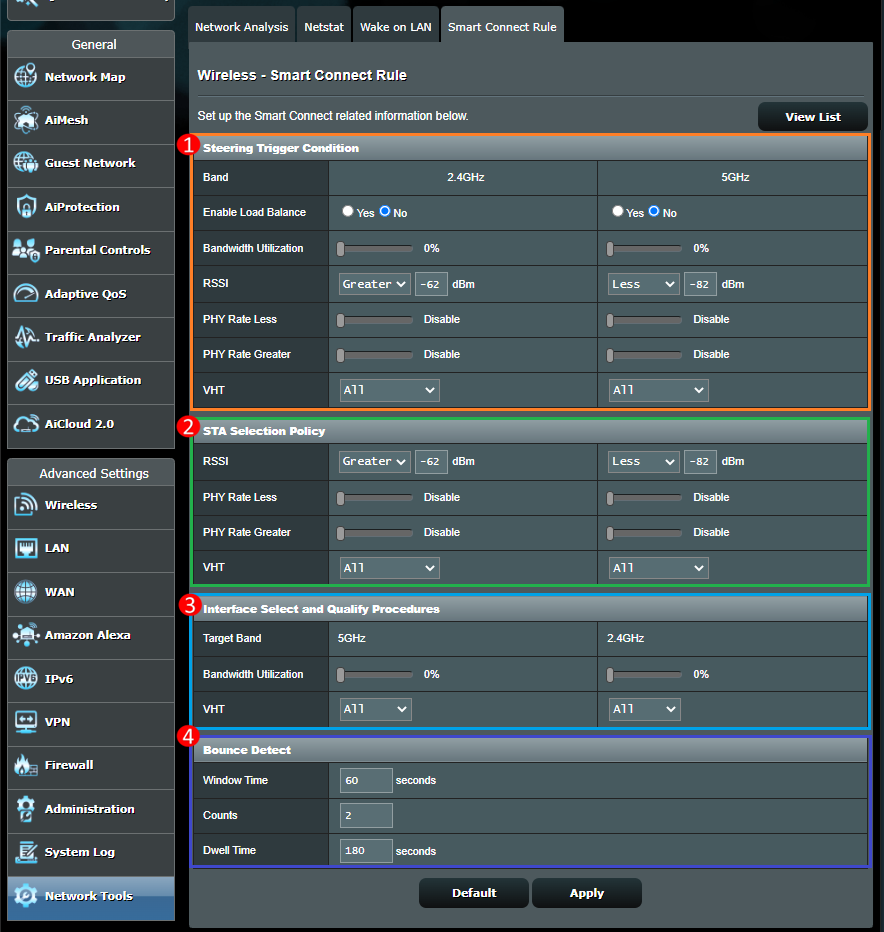
Zusammengefasst stellen die Punkte (1) und (2) die Filterbedingungen dar, während der Punkt (3) das Band angibt, zu dem gewechselt werden soll, wenn diese Bedingungen erfüllt sind. Der Punkt (4) zielt darauf ab, den Wechsel zwischen verschiedenen Bändern zu minimieren und so die Leistung des Systems zu optimieren.
(1) Steering Trigger Condition
Die Lenkungsauslösebedingung ist die Bedingung, mit der geprüft wird, ob die Lenkung ausgelöst werden muss oder nicht.
(2) STA-Auswahlpolitik
Sobald das Band Steering ausgelöst wurde, folgt der Router der "STA Selection Policy", um die Clients/STAs in das am besten geeignete Band zu lenken.
(3) Schnittstellenauswahl- und Qualifizierungsverfahren
Sobald eine Auslösebedingung erreicht ist, wechselt das Client-Gerät in das Zielband.
(4) Bounce Detect
Um zu verhindern, dass der Client/STA zurückspringt, kannst du die Anzahl der gesteuerten Clients/STAs mit der Window Time ändern, damit sie während der Dwell Time mit dem aktuellen Band verbunden bleiben.
Wenn das Gerät zum Beispiel zweimal mit 60 Sekunden gesteuert wird, bleibt es 180 Sekunden lang mit dem aktuellen Band verbunden.
Hinweis: Wenn dein Gerät nur 802.11n unterstützt, aber in VHT nur AC auswählt, kann es sich nicht mit dem Drahtlosnetzwerk dieses Routers verbinden.
Beschreibung der VHT-Optionen der Punkte (1)(2)(3) (*AC bezieht sich auf das drahtlose Wi-Fi Netzwerkprotokoll 802.11ac)
Alle: Alle Client-Geräte
Nur AC: Alle AC-Client-Geräte
Nicht erlaubt: Alle Nicht-AC-Client-Geräte
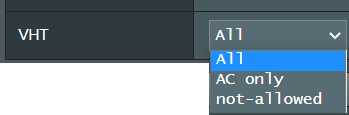
Nachdem du die Konfiguration abgeschlossen hast, klicke auf [Übernehmen], um die Einstellungen zu speichern.
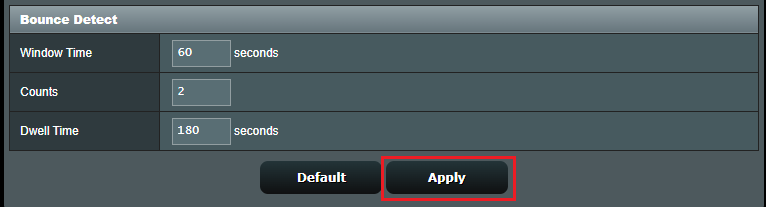
1. Wie kann ich Smart Connect auf seine Standardeinstellungen zurücksetzen?
Klicke auf der Seite mit den Smart Connect-Regeln auf die Schaltfläche "Standard", um die Einstellungen wiederherzustellen.
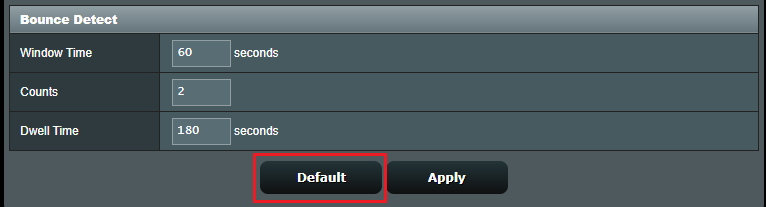
Hinweis: Einige Modelle unterstützen die erweiterten Einstellungen von Smart Connect nicht. Wenn Sie bei der Aktivierung von Smart Connect keine [Smart Connect-Regeln] sehen, bedeutet dies, dass Ihr Modell Smart Connect nicht unterstützt.
2. Wie kann ich die aktuelle Signalstärke der Verbindung anhand des dBm-Wertes bestimmen?
- Signalstärke (gut): -20dBm bis -70dBm
- Signalstärke (mittelmäßig): -71dBm bis -80dBm
- Signalstärke (schwach): -81dBm oder höher
Die aktuelle Signalstärke kann anhand des dBm-Wertes bestimmt werden.
Wenn die Signalstärke schwach ist, sieh dir bitte diese FAQ an: [ASUS Wireless Router] Wie man den Empfang von WLAN-Signalen verbessert (Reduzierung von WLAN-Störungen)
3. Warum kann ich die erweiterten Einstellungen von Smart Connect (Smart connect rule) in der ASUS Router APP und ExpertWiFi App nicht sehen?
Die ASUS Router APP und die ExpertWiFi App unterstützen die erweiterten Einstellungen von Smart Connect (Smart connect rule ) nicht, die nur in der WebGUI verfügbar sind.
4. Warum tritt die Funktion nicht in Kraft, nachdem der Router eingestellt wurde?
(1) Wenn Sie die Router-App verwenden, aktualisieren Sie die App bitte auf die neueste Version. Informationen zur Verwendung der App finden Sie in den folgenden FAQ
ASUS Router App
[Wireless Router] Wie verwalte ich mehrere ASUS-Router mit der ASUS-Router-App?
ASUS ExpertWiFi App
[ASUS ExpertWiFi Router] Einfache QR-Code-Scan-Einrichtung
(2) Bitte aktualisieren Sie Ihre Router-Firmware auf die neueste Version. Informationen zur Aktualisierung der Firmware finden Sie in den folgenden FAQ
[Wireless Router] Wie aktualisiert man die Firmware des Routers auf die neueste Version?
(3) Es wird empfohlen, den Router auf die Werkseinstellungen zurückzusetzen und diesen Artikel zu lesen, um ihn neu einzustellen.
Bitte beachten Sie die FAQ [Wireless Router] Wie kann ich den Router auf die Werkseinstellungen zurücksetzen?
Wie erhalte ich die (Programme / Firmware)?
Sie können die neuesten Treiber, Software, Firmware und Benutzerhandbücher im ASUS Download Center herunterladen.
Wenn Sie weitere Informationen über das ASUS Download Center benötigen, besuchen Sie bitte diesen Link.